如何将 Wmic 添加到 Windows 11 build 22572?
从 Windows 11 build 22572 开始,WMIC 仅作为可卸载或重新安装的可选功能提供。
此过程非常简单,只需在 Windows 11 设备的“设置”菜单中进行一些调整。
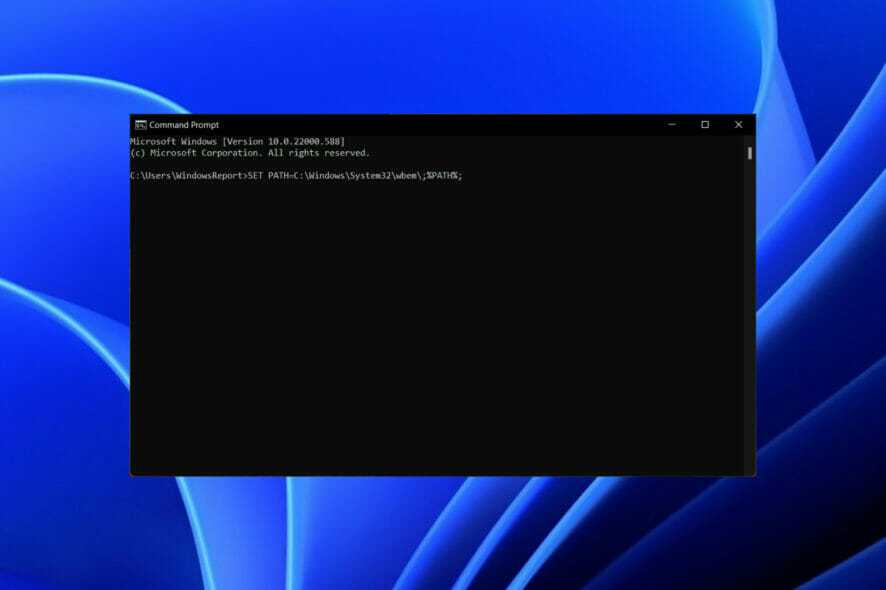
在我们开始之前,请记住,您必须以管理员身份登录才能添加和删除此可选功能。
1. 打开开始菜单并访问设置。
2. 选择应用程序,然后单击可选功能。
3. 按查看功能按钮。
4. 搜索Wmic,选中它旁边的框,然后按Next。
5. 单击安装按钮。
现在我们已经成功地将 Wmic 添加到 Windows 11,是时候看看用户一直在标记的错误了。
 realmeq5最新消息
realmeq5最新消息
realme一直以来就因为高性价比受到用户喜欢,最近旗下的千元机......
阅读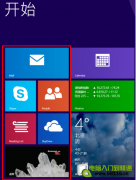 Win8系统metro界面部分应用为英文名问题
Win8系统metro界面部分应用为英文名问题
问题现象: 有时,大家在使用metro界面时发现界面里的一些磁名称......
阅读 utorrent更改下载任务数的教程
utorrent更改下载任务数的教程
utorrent是一款非常小巧的bt下载工具,虽然utorrent体积小巧,却有......
阅读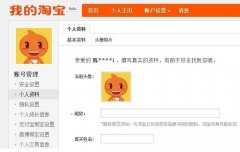 淘宝会员名大全好听简单个性
淘宝会员名大全好听简单个性
在起网名的时候相信每一个用户都希望拥有一个好听的名字,就......
阅读 logitech摄像头驱动安装
logitech摄像头驱动安装
很多用户都会选择购买罗技的摄像头,但摄像头购买后安装使用......
阅读 抖音半透明背景视频制作
抖音半透明背景视频制作 Epic Games 将与 LEGO 合作开发
Epic Games 将与 LEGO 合作开发 体验微信“文字置顶”功
体验微信“文字置顶”功 微软Windows10累积更新KB50
微软Windows10累积更新KB50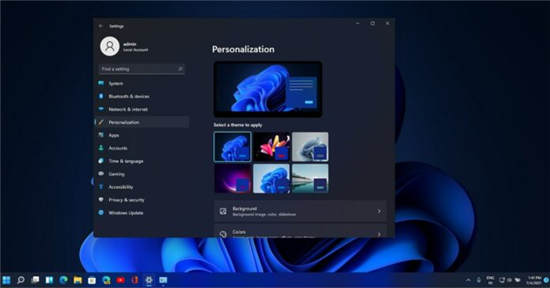 不受支持的 Windows 11 PC 可
不受支持的 Windows 11 PC 可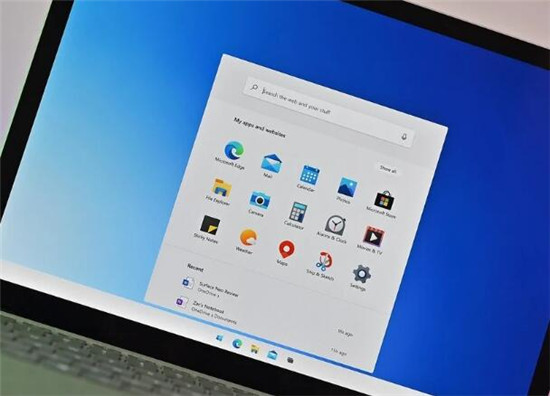 微软将推出Windows 10X作为不
微软将推出Windows 10X作为不 win10系统防电池膨胀补丁
win10系统防电池膨胀补丁 比较常见的电脑病毒有哪
比较常见的电脑病毒有哪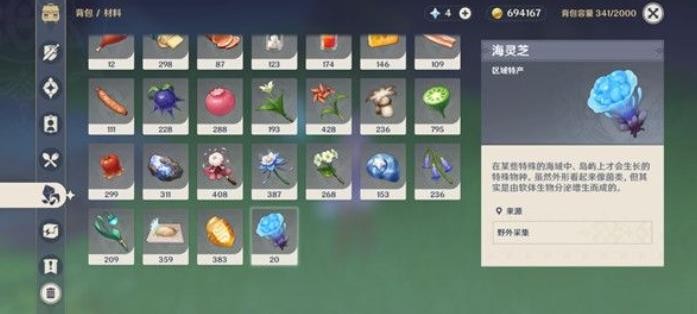 原神海灵芝在哪?
原神海灵芝在哪? 原神暗影蠢动之地怎么过
原神暗影蠢动之地怎么过 lol阿克尚技能是什么?
lol阿克尚技能是什么? amd最新显卡天梯图2021年
amd最新显卡天梯图2021年 旌宇3060显卡驱动哪个版本
旌宇3060显卡驱动哪个版本 openeuler是否基于linux详情
openeuler是否基于linux详情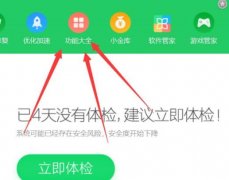 电脑重装系统win10教程
电脑重装系统win10教程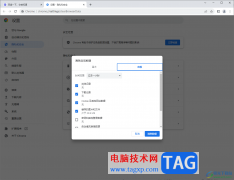 谷歌浏览器网页内容显示
谷歌浏览器网页内容显示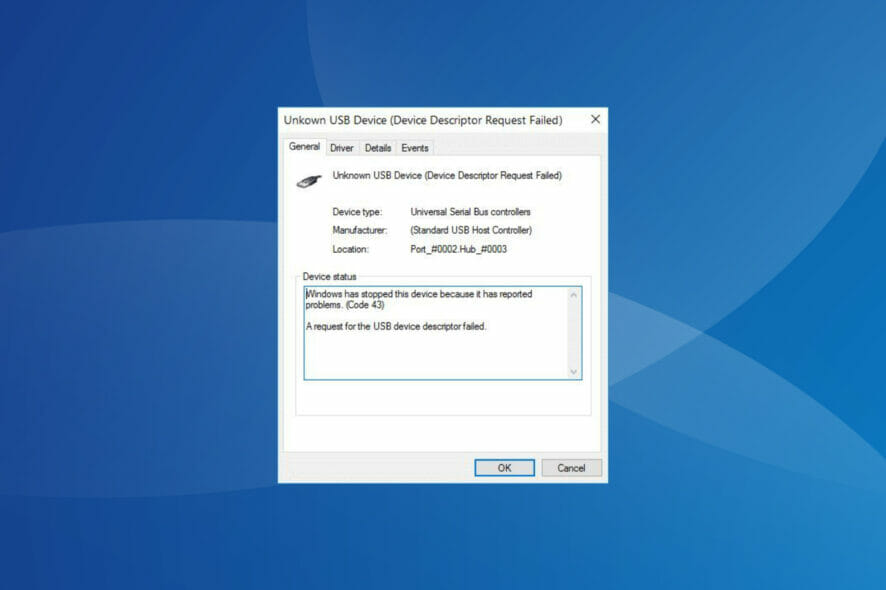 如何修复Windows11中的错误
如何修复Windows11中的错误 PPT插入页码后统一设置格
PPT插入页码后统一设置格 万彩办公大师录制PPT的方
万彩办公大师录制PPT的方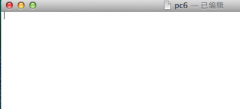 Mac复制文件路径详细教程
Mac复制文件路径详细教程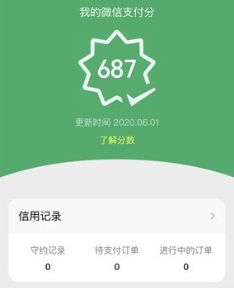 微信支付分是什么?微信支
微信支付分是什么?微信支 四根天线的路由器怎么摆
四根天线的路由器怎么摆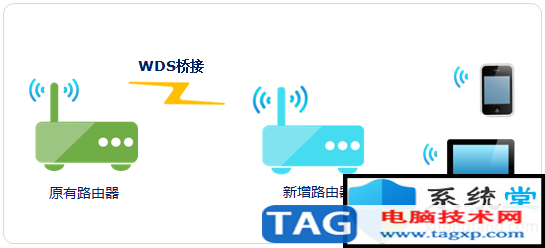 电力线AP扩展无线网络使用
电力线AP扩展无线网络使用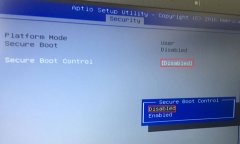
华硕P553UJ是一款搭载第6代英特尔酷睿处理器的15.6英寸笔记本。预装的是win10系统,但是还有不少用户喜欢win7系统,而该笔记本采用的intel 6代CPU,intel 6代cpu在在安装WIN7过程中USB设备不能使用,...
次阅读
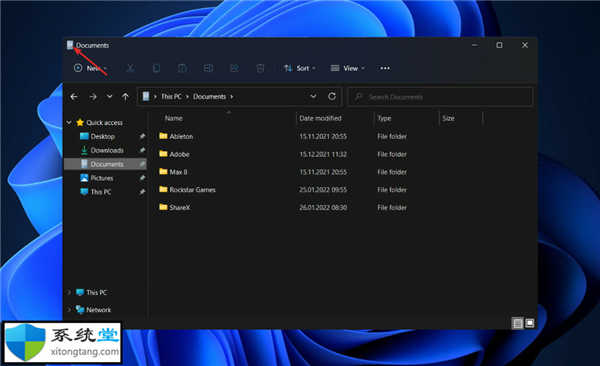
win11禁用(取消)圆角方法 Microsoft 了解您对 Windows 应如何显示的偏好。至少,这似乎是他们使用 Windows 11 发送的消息。 目前尚无法将 Windows 11 的外观和感觉...
次阅读
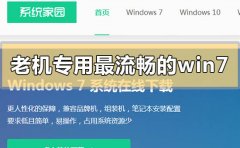
如果我们使用的电脑是比较有年代的机器的话,如果想要重装或者是安装win7操作系统,但是不知道系统在哪里下载,对于老电脑win7简易版系统在哪下载这个问题,小编觉得我们就可以在系统家...
次阅读
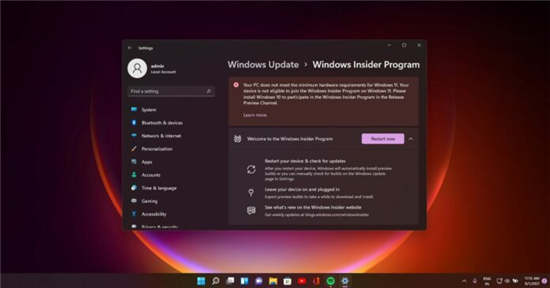
微软今天发布了适用于 Windows 10 版本 21H1、20H2 和 2004的可选 KB5005101补丁。此更新包括对影响 USB 和蓝牙耳机、Office 365 应用程序和支持触摸输入的设备的问题...
次阅读
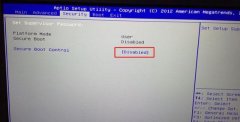
神舟精盾T64是一款搭载英特尔酷睿七代处理器的15.6英寸笔记本电脑。预装win10系统,虽然说win10以及推出挺长时间了,但是还是有不少的用户习惯使用win7呀。而且英特尔七代处理器在安装win7的...
次阅读
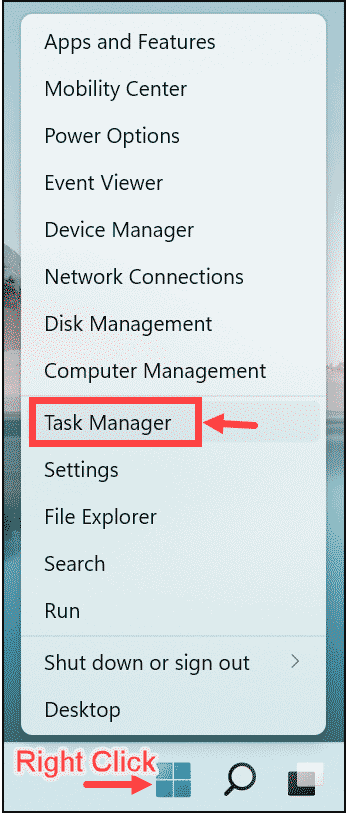
您是否正在寻找在Windows11上禁用Skype的方法?如果是这样,那么您来对地方了。在这篇博文中,我们将向您展示如何做到这一点。Skype可能是一个有用的工具,但它也可能会大量消...
次阅读

win7系统是一款非常经典的电脑系统。最近很多的win7系统小伙伴们都在问win7如何磁盘分区?今天小编就为大家带来了win7系统磁盘分区教程让我们一起来看一下吧。...
次阅读
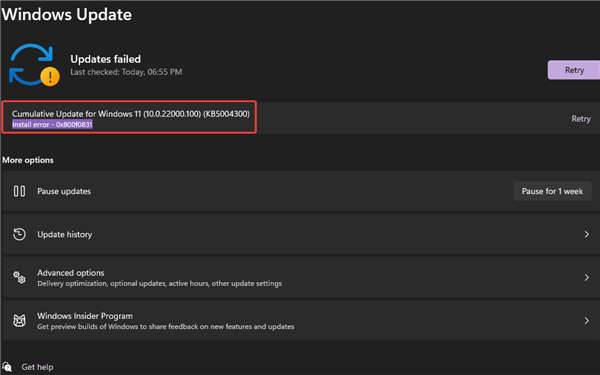
潜在的触发器与其他 Windows 更新错误的触发器非常相似。在这里,我们列出了可能导致 0x800f0831 Windows 11 错误的所有主要方面。 相关阅读:如何修复Windows 11更新错...
次阅读

很多用户们在使用win10系统的时候,都不是很清楚要如何才能够使用快捷键调出控制面板等,那么有需要使用的用户们快来详细的查看教程吧~...
次阅读
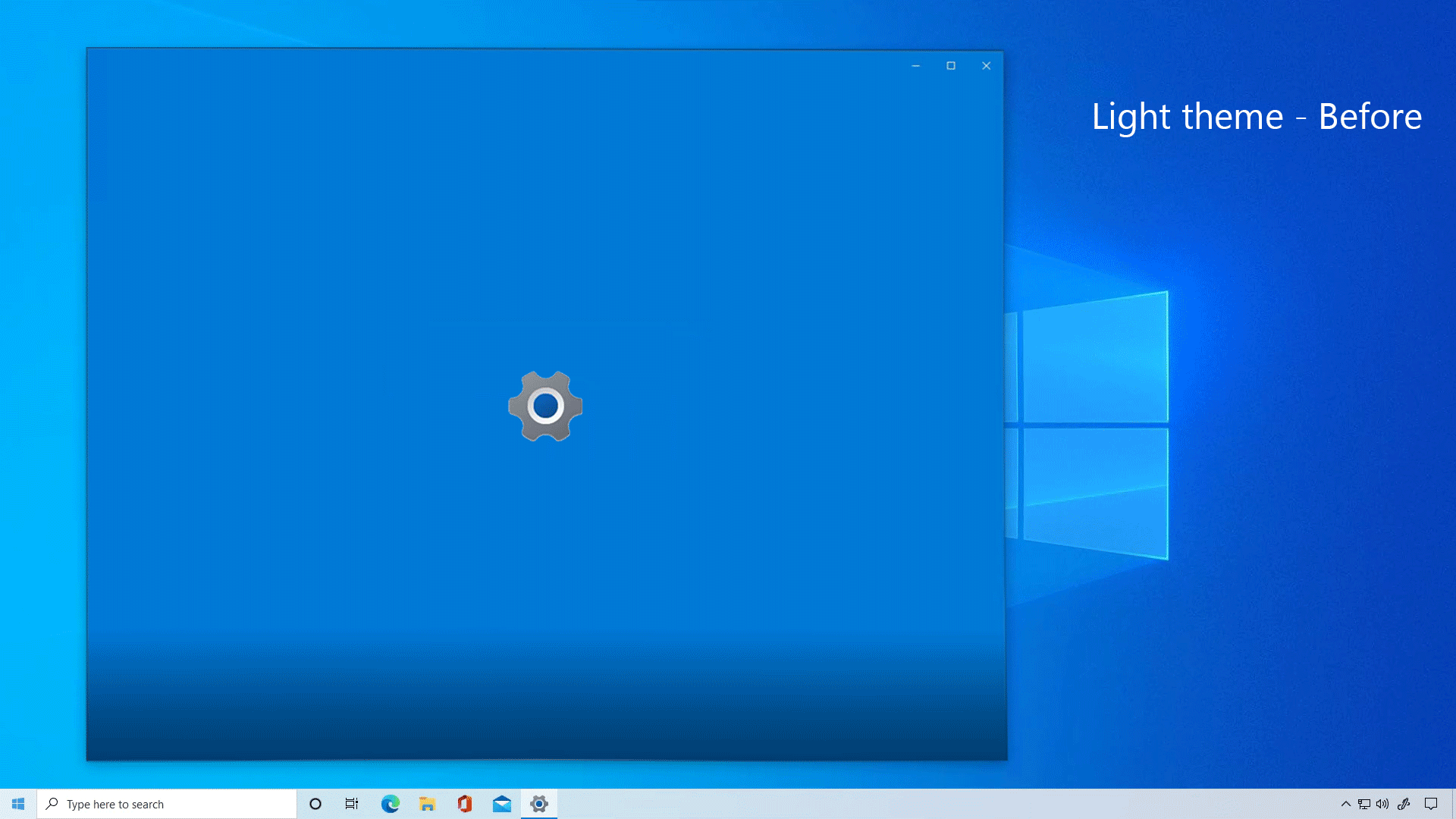
Microsoft推出win10累积更新Build 20241.1005(KB4589464)以测试服务管道 微软正在测试它的服务管道,在Dev频道向Windows内部人士推出KB4589464。 更新和之前一样20...
次阅读
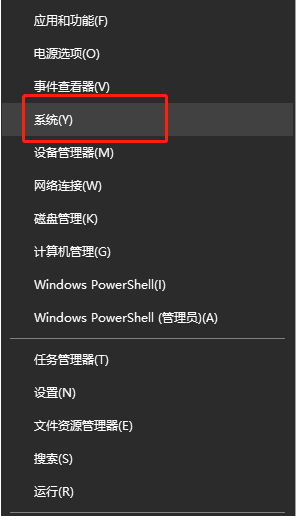
win11双系统启动引导设置教程 很多用户都会在电脑上安装Windows双系统甚至多系统,在开机的时候就会出现一个启动菜单让用户选择,如果没有选择将会自动启动默认的系统...
次阅读

win7系统优化能够让我们系统运行速度加快,但是如果优化过度,不仅可能会让系统界面变得很丑很不舒服,还可能起到反作用,这时候我们可以选择回退上一次设置的方法进行解决,下面一起...
次阅读
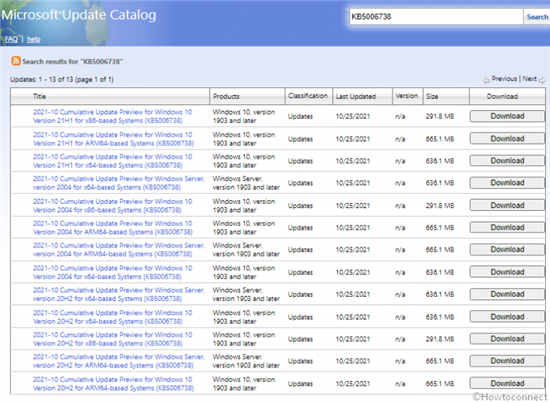
KB5006738 Windows 10 21H1、20H2、2004 CU 预览版推出 适用于 Windows 10 21H1 19043.1320、20H2 19042.1320 和 2004 19041.1320 的新累积更新KB5006738更改、错误...
次阅读
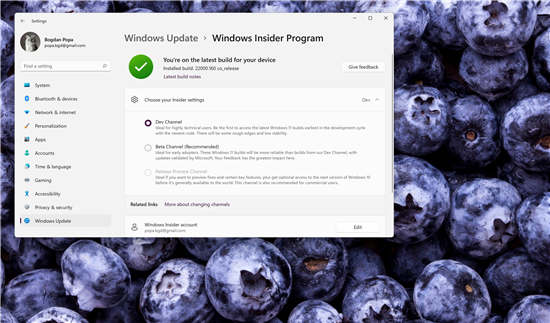
windows11测试人员无法切换到 Beta 频道:部分用户因BUG卡在Dev频道 微软本身建议用户从 Insider 计划中的 Dev 转移到 Beta 频道,以坚持使用更稳定的 windows11版本,但...
次阅读
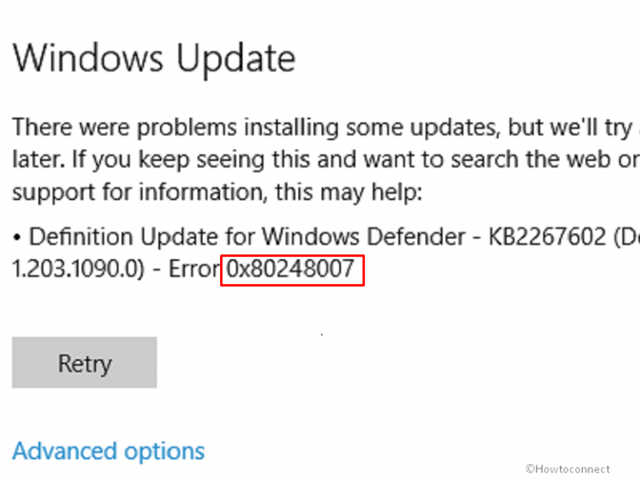
如何修复win11或win10中的更新错误 0x80248007 win11或win10接收不同类型的更新以维持操作系统的健康、添加改进和修复错误。这些是安全更新、带外更新、累积更新,它...
次阅读